首页 > 电脑教程
大师搞定win10系统提示Officebackgroundtaskhandler.exe弹窗的措施
2021-10-30 16:52:14 电脑教程
今天教大家一招关于win10系统提示Officebackgroundtaskhandler.exe弹窗的解决方法,近日一些用户反映win10系统提示Officebackgroundtaskhandler.exe弹窗这样一个现象,当我们遇到win10系统提示Officebackgroundtaskhandler.exe弹窗这种情况该怎么办呢?我们可以 1.在桌面上,右击“此电脑”>“管理”: 2. 选择【系统工具】 >【 任务计划程序】>【任务计划程序库】> 【Microsoft】>【Office】:下面跟随小编脚步看看win10系统提示Officebackgroundtaskhandler.exe弹窗详细的解决方法:
用过Win10的朋友,不知道有没有出现一个CMD窗口一闪而过的现象,小编截图后发现窗口的名称为“Officebackgroundtaskhandler.exe”,似乎是微软自家的问题。而最近,微软官方的博文也印证了猜测:
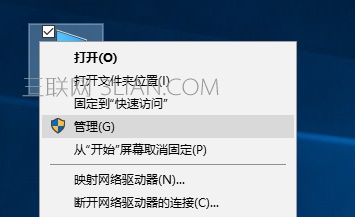
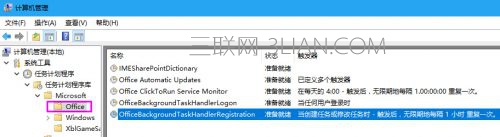
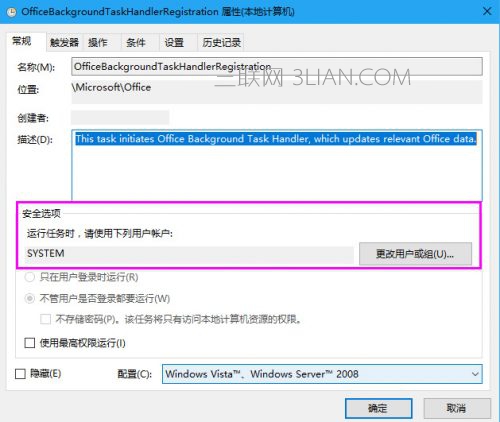
用过Win10的朋友,不知道有没有出现一个CMD窗口一闪而过的现象,小编截图后发现窗口的名称为“Officebackgroundtaskhandler.exe”,似乎是微软自家的问题。而最近,微软官方的博文也印证了猜测:
前阵子有不少朋友反映,自己 Windows 10 屏幕总是会弹出一个神秘窗口,眼疾手快的话,会发现该弹窗名字叫“Officebackgroundtaskhandler.exe”,到底该如何制止它再次出现?
注:该 “Officebackgroundtaskhandler.exe” 弹窗问题,目前正在被逐步被修复中。
当然我们也可以通过手动设置,制止它再次出现。
1.在桌面上,右击“此电脑”>“管理”:
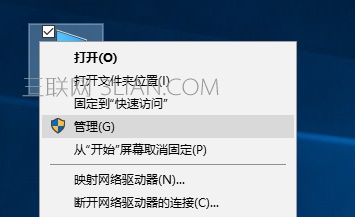
2. 选择【系统工具】 >【 任务计划程序】>【任务计划程序库】> 【Microsoft】>【Office】:
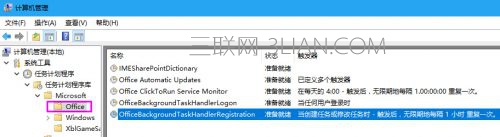
从任务计划中可以看出,该弹窗每隔1小时运行一次
3. 然后右击 “OfficeBackgroundTaskHandlerRegistration”>【属性】>在弹出的对话框中点击 【更改用户或组】, 输入 “SYSTEM” 后,全部确定即可。
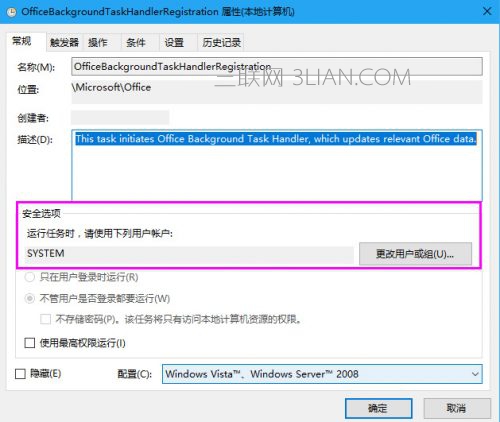
到这里本文关于win10系统提示Officebackgroundtaskhandler.exe弹窗的解决方法就结束了,还有不知道怎么解决的小伙伴赶快来学习一下吧!更多精彩内容欢迎继续关注!
相关教程推荐
- 2021-10-15 win7能再还原到win10吗,win10变成win7怎么还原
- 2021-09-30 win7怎么调整屏幕亮度,win7怎么调整屏幕亮度电脑
- 2021-08-31 win7笔记本如何开热点,win7电脑热点怎么开
- 2021-08-04 360如何重装系统win7,360如何重装系统能将32改成
- 2021-10-28 win7未能显示安全选项,win7没有安全模式选项
- 2021-10-11 联想天逸5060装win7,联想天逸310装win7
- 2021-07-25 win7无法禁用触摸板,win7关闭触摸板没有禁用选项
- 2021-07-25 win7卡在欢迎界面转圈,win7欢迎界面一直转圈
- 2021-10-27 gta5一直在载入中win7,win7玩不了gta5
- 2021-09-16 win7一直卡在还原更改,win7一直卡在还原更改怎么
热门教程